
Se você gostaria de comparar duas fotos lado a lado, para encontrar suas diferenças de qualidade ou qualquer outra coisa, você pode usar o Windows 11's Built-in Aplicativo de fotos. . Vamos mostrar a você como comparar rapidamente duas ou mais fotos com este aplicativo.
RELACIONADO: Como usar o aplicativo de fotos integrado do Windows 10
Como comparar fotos no aplicativo Fotos no Windows 11
Para comparar fotos com o aplicativo Fotos, primeiro, use o File Explorer para colocar as fotos que deseja comparar em uma única pasta no seu PC. Então Clique com o botão direito do mouse Uma dessas fotos e selecione Aberto com & GT; Fotos.
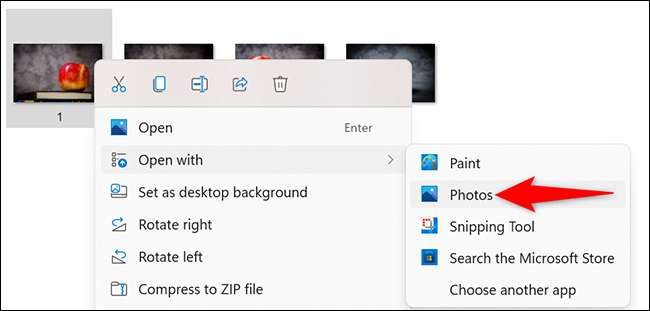
Quando as fotos abrem, traga seu cursor para a parte inferior da tela. Você verá miniaturas das outras fotos na sua pasta atual. Aqui, selecione a foto que você gostaria de comparar com a foto atual aberta no aplicativo.

O aplicativo de fotos agora exibe suas fotos lado a lado para comparação.

Para adicionar mais fotos a comparar, traga seu cursor para a parte inferior da tela das fotos e selecione as fotos para comparar.
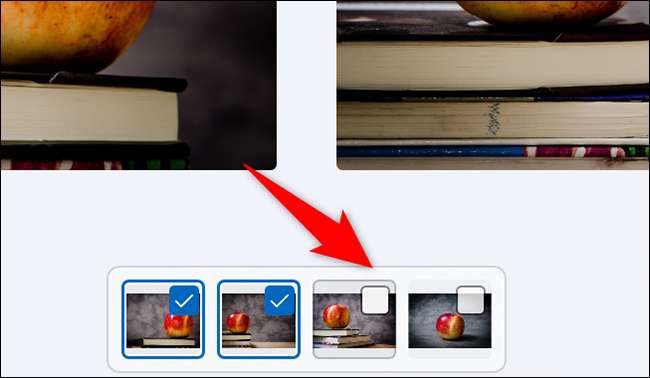
Agora você tem mais de duas fotos mostradas na sua tela.

E é assim que você usa o pequeno recurso de fotos para encontrar diferenças de imagem! Você pode então tocar suas fotos com um Editor de fotos do Windows. .
Você sabia que você pode Role através de suas fotos em forma balançada com uma característica de fotos específicas?
RELACIONADO: Como rolar pelas fotos relâmpago rápido no Windows 10







